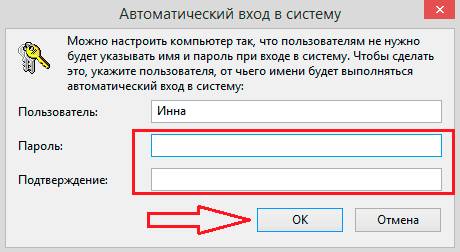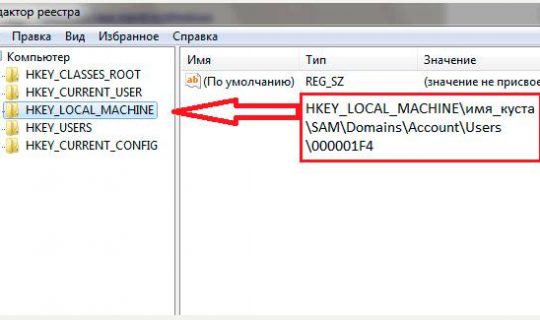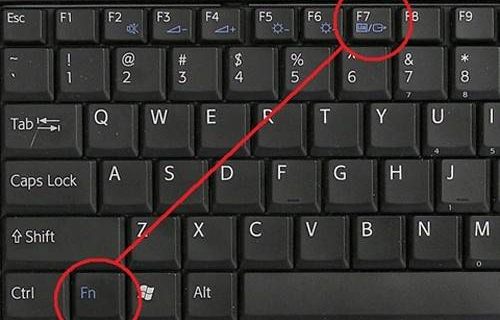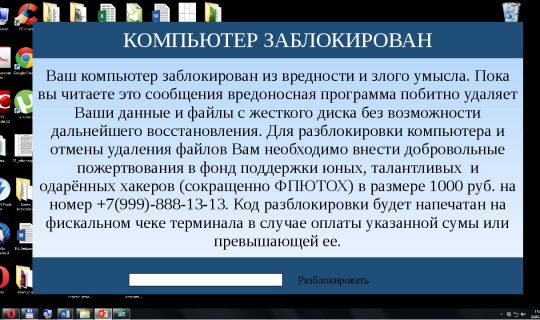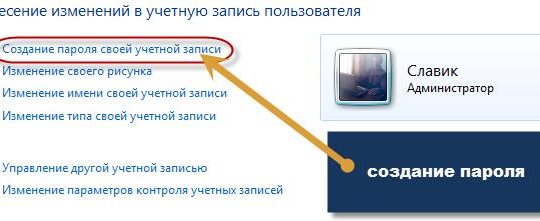- Hoe het gebruikerswachtwoord in het beheerdersaccount te verwijderen
- Hoe het wachtwoord opnieuw in te stellen via de veilige modus
- Hoe de toegang tot een laptop te herstellen via de opdrachtregel?
- Hoe een opstartschijf toe te passen om de toegang tot een pc te herstellen
- Hoe het toetsenbord te ontgrendelen
- Hoe een laptop programmatisch te ontgrendelen
- Hoe een virale banner te verwijderen
- Hoe een laptop te vergrendelen
Het komt vaak voor dat een gebruiker een virus heeft opgelopen en de laptop is geblokkeerd. Een ander scenario kan zijn dat de eigenaar van de laptop het wachtwoord gewoon kan vergeten. De vraag rijst meteen: hoe ontgrendel je je laptop? De meeste mensen denken dat ze het hele systeem moeten slopen. Maar er zijn manieren die niet zo radicaal, maar effectief zijn, zodat u de toegang tot het apparaat kunt herstellen.
Hoe het gebruikerswachtwoord in het beheerdersaccount te verwijderen
Deze optie is het proberen waard in de eerste plaats, omdat het de veiligste en gemakkelijkste is. Maar het werkt alleen als de gebruiker zijn wachtwoord is vergeten. Dit werkt niet met het virus.
Wanneer u de laptop inschakelt, moet het systeem om een wachtwoord vragen. U moet tegelijkertijd twee keer achter elkaar op drie toetsen op het toetsenbord drukken: "ctrl" + "alt" + "delete". Na de bewerking verschijnt een ander venster met 2 velden: "gebruiker" en "wachtwoord".
In het eerste veld moet u schrijven: "Administrator". Het tweede veld is volledig leeg gelaten. Druk vervolgens op Enter en de computer gaat naar Windows. Ga vanaf daar naar het configuratiescherm, zoek en klik vervolgens op gebruikersaccounts. In het venster dat verschijnt, moet er een bestaande gebruiker zijn.
We gaan naar dit profiel en verwijderen het wachtwoord, als optie kunt u een nieuwe reeks cijfers plaatsen. Het belangrijkste is om ze te onthouden, zodat het niet helemaal opnieuw gebeurt. Het blijft om het systeem opnieuw op te starten. De volgende keer dat u de pc inschakelt, is er geen wachtwoord vereist of is een nieuwe vereist.
Als de bovenstaande methode niet heeft geholpen, kunt u proberen het wachtwoord op andere manieren te verwijderen. De toevlucht nemen tot de sloop van Windows is alleen in het meest extreme geval.
Hoe het wachtwoord opnieuw in te stellen via de veilige modus
Veilige modus is een speciale modus voor pc-bediening waarin systeemdiagnostiek wordt uitgevoerd en kan ook worden gebruikt om enkele problemen met het systeem op te lossen. Bijvoorbeeld om het wachtwoord te verwijderen of te wijzigen.
Overschakelen naar de veilige modus is eenvoudig, hiervoor moet u, wanneer u de laptop aanzet, op "F8" drukken totdat een speciaal venster verschijnt waarin u wordt gevraagd om naar de veilige modus te schakelen. Vervolgens verschijnt een bericht dat sommige stuurprogramma's mogelijk niet werken en bieden aan om akkoord te gaan of te weigeren. U moet op "JA" klikken.
Ga nu naar "Accountbeheer". Je kunt er naartoe gaan via het "Configuratiescherm". In dit venster worden alle eerder gemaakte profielen of accounts gemarkeerd. U moet het gewenste account selecteren en op "Wijzigen" klikken als de gebruiker heeft besloten het wachtwoord te wijzigen of op "Verwijderen" als werd besloten het profiel zonder wachtwoord te verlaten.
Hoe de toegang tot een laptop te herstellen via de opdrachtregel?
U kunt het wachtwoord verwijderen via de opdrachtregel. Om deze optie zelf te gebruiken, is het raadzaam om enige programmeervaardigheden te hebben. Maar als dergelijke vaardigheden niet bestaan, moet u de onderstaande instructies strikt volgen.
Eerst moet u de opdrachtregel inschakelen. Hiertoe drukt u wanneer u de pc aanzet op "F8" totdat het modusvenster wordt weergegeven. Selecteer nu "Veilige modus met opdrachtregelondersteuning".
Er verschijnt een opdrachtvenster waarin u "net user MyProfil MyPassword" moet invoeren. We introduceren de eerste twee woorden steevast.En "MyProfil" moet worden gewijzigd in de naam van het account waartoe u de toegang moet herstellen. Als de naam is vergeten, moet u de laptop starten en deze gaat branden. "MyPassword" kan naar wens worden gewijzigd in een nieuw wachtwoord.
Wanneer u nu de laptop start in het veld "Wachtwoord", moet u de waarde invoeren die het laatst op de opdrachtregel is ingevoerd.
Hoe een opstartschijf toe te passen om de toegang tot een pc te herstellen
Voor deze methode heb je een schijf nodig, en omdat ze steeds populairder worden, zul je ernaar moeten zoeken. Nu moet u naar het BIOS gaan. Hiertoe drukt u in de eerste schermbeveiliging wanneer u het systeem inschakelt op "F2" of "Delete". Verschillende systemen kunnen verschillende toetsen hebben, maar het eerste splash-scherm zou moeten zeggen wat te drukken.
Ga nu in het gemarkeerde venster naar het gedeelte "Opstarten". Er is een functie als "1st Boot Device". Voer in plaats daarvan de waarde "CD / DVD" in. Nu moet u een voorbereide schijf in het station plaatsen en het apparaat opnieuw opstarten.
Het welkomstvenster moet een beetje veranderen. Daar moet u op "Systeemherstel" klikken. Verschillende opties worden weergegeven, bijna allemaal vereisen een wachtwoord. Klik daarom alleen op "Opdrachtprompt" en voer vervolgens de waarde "regedit" in.
De gebruiker wordt dus naar de register-editor geleid, waar hij een bestand met de naam "HKEY_LOCAL_MACHINE" kan vinden. Dit bestand moet worden geselecteerd en klik vervolgens op de actie "Download bush", het is te vinden op het tabblad "Bestand".
Nu zou u het "SAM" -bestand moeten zoeken en openen. In dit bestand zou u de sectie "HKEY_LOCAL_MACHINE" moeten vinden. Het moet een bestand "F" hebben. U moet deze openen en regel 38 vinden. Deze regel heeft de waarde 11. Deze moet worden gewijzigd in exact 10 en klik op de knop "OK".
Belangrijk! Als de gebruiker besluit te experimenteren of per ongeluk een fout maakt, kan dit leiden tot een systeemfout. In dit geval zal het nodig zijn om de laptop naar een persoon te brengen die dit begrijpt en alles opnieuw te installeren.
Vervolgens moet u de struik lossen. Dit gebeurt op dezelfde manier als het laden van de struik. Het blijft alleen om de laptop opnieuw op te starten, niet te vergeten om de schijf van de schijf te verwijderen. Wanneer het systeem is ingeschakeld, moet de pc niet om een wachtwoord vragen, anders heeft de gebruiker zich ergens vergist.
Hoe het toetsenbord te ontgrendelen
Het gebeurt vaak dat een onervaren gebruiker per ongeluk het toetsenbord vergrendelt en vervolgens niet begrijpt waarom het niet meer werkt. Haast u niet tot conclusies en draag de laptop naar de werkplaats. Je kunt het toetsenbord immers zelf en op verschillende manieren ontgrendelen.
De eerste methode omvat een speciale toetsencombinatie op een vergrendeld toetsenbord. Meestal staat in de instructies die bij het apparaat zijn geleverd welke toetsen moeten worden vastgeklemd, maar meestal:
- Fn + NumLock;
- Fn + Pauze;
- Fn + F12;
- Fn + F7.
Een van deze combinaties zou moeten werken, maar dergelijke combinaties worden vastgesteld door populaire bedrijven zoals Lenovo, Samsung en anderen. Het is beter om te lezen welke combinatie in de gebruikershandleiding staat.
De tweede manier is om speciale software te installeren. Maar je moet hier heel voorzichtig en voorzichtig mee zijn, omdat je het virus gemakkelijk kunt meenemen. U moet erop letten of de antivirus is ingeschakeld of niet. Dergelijke programma's zijn zo ontworpen dat het toetsenbord niet kan worden vergrendeld.
Hoe een laptop programmatisch te ontgrendelen
Om het slot van een persoonlijk apparaat te verwijderen, hebt u een van de twee programma's nodig:
- BIOS_PW.EXE;
- HDD_PW.EXE.
Bijna altijd zijn deze programma's al op de laptop geïnstalleerd. Het blijft om te leren hoe deze software te gebruiken. Verwijder eerst het wachtwoord uit het BIOS. Dit wordt eenvoudig gedaan. Het is noodzakelijk om de batterij van het moederbord te verwijderen. Dit kan echter niet helpen. Het is hier dat de bovengenoemde programma's zullen helpen. De acties worden voor één programma beschreven, omdat de acties die moeten worden uitgevoerd exact hetzelfde zijn.
U moet de console van het door de gebruiker geselecteerde programma openen en naar de map gaan. Voer de naam in van het account dat u daar wilt ontgrendelen. Na de naam moet u de foutcode plaatsen, dat wil zeggen "0".
Nu zou een willekeurig gekozen wachtwoord op het scherm moeten verschijnen. De gebruiker moet het onthouden of opschrijven. Ga vervolgens naar het BIOS, namelijk het beveiligingsgedeelte van de HDD. Daar moet u een wachtwoord registreren en vervolgens niets in het veld "Wachtwoord" schrijven.
U kunt dus het slot van de laptop verwijderen, vooral, volg de bovenstaande instructies, maar het kan zijn dat de acties niet werken. Dit betekent dat deze pc speciale programma's nodig heeft om hem te ontgrendelen.
Hoe een virale banner te verwijderen
Virusbanner is een speciaal programma dat bijna het hele scherm van de monitor in beslag neemt, waardoor het werk op het apparaat wordt geblokkeerd, omdat het onmogelijk is om het te sluiten of te verplaatsen. Maar je kunt er op andere manieren vanaf komen.
De beste optie is programma's van Kaspersky of Dr.Web-antivirussen. Deze programma's vertegenwoordigen services die Deblocker worden genoemd. Helaas is deze methode betaald, maar betrouwbaar. Bovendien is er een kans dat antivirussen het programma dat het virus treft, kunnen 'genezen'.
Voor een andere methode hebt u een tweede laptop of desktopcomputer nodig. Verbind de twee apparaten met elkaar en controleer het beschadigde apparaat met de antivirus als tweede apparaat; nadat de scan is voltooid, moet u alle gevonden virussen verwijderen en de laptop opnieuw opstarten. Het probleem zou moeten verdwijnen.
Hoe een laptop te vergrendelen
Een wachtwoord op een laptop zetten is heel eenvoudig. In Windows 7 moet u bijvoorbeeld naar gebruikersaccounts gaan, deze zijn te vinden in het configuratiescherm. Daar klikt u op de knop "Wachtwoord aanmaken ...". Volg in het nieuwe venster de instructies op het scherm. Wanneer u nu het systeem start, moet u elke keer het wachtwoord invoeren.
Om in Windows 8 en 10 de laptop met een wachtwoord te vergrendelen, moet u de zijbalk oproepen door op "Opties" te klikken. Verderop moet "Instellingen wijzigen" staan. Nu zou u het gedeelte "Wachtwoord" moeten vinden en invoeren, en het dan opnieuw herhalen. Klik vervolgens op "OK". Daarna wordt het wachtwoord ingesteld.